العثور على حجم المجلد في لينكس
معرفة الحد الأقصى من المعلومات النظام ، يمكن للمستخدم بسهولة تحديد كل الفروق الدقيقة في عملها. من المهم معرفة المعلومات حول حجم المجلدات في Linux ، ولكن عليك أولاً تحديد كيفية الحصول على هذه البيانات.
اقرأ أيضا: كيفية معرفة إصدار توزيعة Linux
كيفية تحديد حجم مجلد
يدرك مستخدمو أنظمة التشغيل المستندة إلى Linux أن معظم الإجراءات الموجودة لديهم يتم حلها بعدة طرق. لذلك في حالة تحديد حجم المجلد. مثل هذه ، للوهلة الأولى ، يمكن أن تؤدي المهمة التافهة إلى "مبتدئ" إلى ذهول ، ولكن التعليمات ، التي سيتم تقديمها أدناه ، ستساعد في كل التفاصيل.
الطريقة 1: المحطة الطرفية
للحصول على أكثر المعلومات تفصيلاً عن حجم المجلدات على نظام التشغيل Linux ، من الأفضل استخدام الأمر du في "المحطة الطرفية". على الرغم من أن هذه الطريقة يمكن أن تخيف المستخدمين الذين لا يملكون الخبرة والذين انتقلوا إلى نظام التشغيل Linux ، فمن الرائع اكتشاف المعلومات الصحيحة.
بناء الجملة
يشبه الهيكل الكامل لأداة du مثل هذا:
du
du название_папки
du [опция] название_папки
اقرأ أيضا: الأوامر المستخدمة في كثير من الأحيان في "المحطة"
كما ترون ، يمكن بناء بناء الجملة بطرق مختلفة. على سبيل المثال ، إذا قمت بتنفيذ الأمر du (بدون تحديد مجلد وخيار) ، فسوف تحصل على حائط نص يسرد أحجام كافة المجلدات الموجودة في الدليل الحالي ، وهو أمر غير مريح للغاية للإدراك.
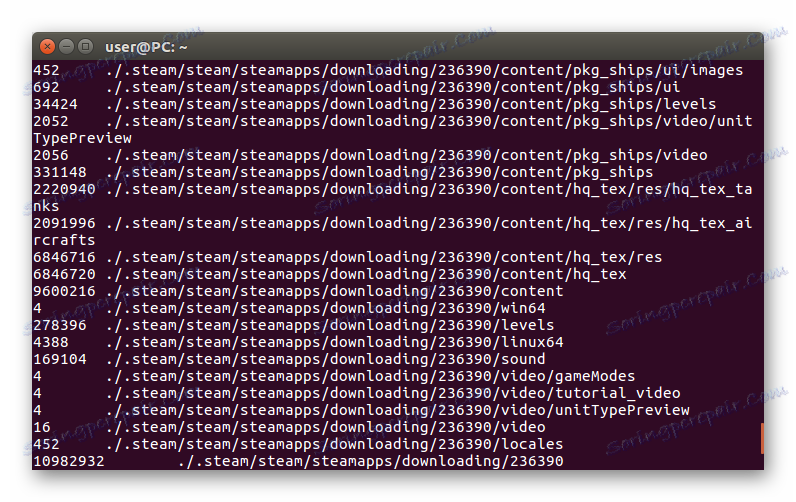
من الأفضل استخدام الخيارات إذا كنت ترغب في الحصول على بيانات منظمة ، المزيد حول ما سيتم مناقشته أدناه.
خيارات
قبل عرض الأمثلة التوضيحية لأمر du ، من المفيد سرد خياراته للاستفادة الكاملة من عند جمع معلومات حول حجم المجلدات.
- - أ - عرض معلومات حول الحجم الإجمالي للملفات الموضوعة في الدليل (في نهاية القائمة ، تتم الإشارة إلى الحجم الإجمالي لجميع الملفات في المجلد).
- - حجم -apparent- إظهار المقدار الحقيقي للملفات الموضوعة داخل الدليل. أحيانًا تكون معلمات بعض الملفات في المجلد غير صالحة ، حيث تؤثر العديد من العوامل في ذلك ، لذا يساعد استخدام هذا الخيار في التأكد من صحة البيانات.
- -B ، --block-size = SIZE - ترجمة النتائج إلى كيلوبايت (K) ، ميجابايت (M) ، غيغابايت (G) ، تيرابايت (T). على سبيل المثال ، سيعرض أحد الأوامر مع خيار -BM حجم المجلدات بالميغابايت. لاحظ أنه عند استخدام قيم مختلفة ، فإن قيمتها تحتوي على خطأ ، بسبب التقريب إلى عدد صحيح أصغر.
- -b - عرض البيانات بالبايت (بشكل مكافئ - حجم- و -block-size = 1 ).
- -s - إظهار العدد الإجمالي لحجم حجم المجلد.
- -D - ترتيب متابعة الارتباطات المحددة في وحدة التحكم فقط.
- --files0-from = FILE - إظهار التقرير عن استخدام القرص ، وسيتم إدخال اسمه في العمود "FILE".
- -H - أي ما يعادل -D .
- -h - ترجمة جميع القيم إلى تنسيق يمكن قراءته باستخدام وحدات البيانات المناسبة (كيلوبايت و ميغا بايت و غيغابايت و تيرابايت).
- --si - يكافئ تقريباً الخيار الأخير ، إلا أنه يستخدم قاسماً يساوي ألف.
- -k - عرض البيانات بالكيلوبايت (نفس الأمر - كتلة - حجم = 1000 ).
- -لترتيب لإضافة جميع البيانات في حالة وجود أكثر من حاشية واحدة على نفس الكائن.
- م - عرض البيانات بالميغابايت (على غرار الأمر - كتلة - حجم - 1000000 ).
- -L - اتبع بدقة الروابط الرمزية المحددة.
- -P - يلغي الخيار السابق.
- -0 - إنهاء كل سطر الإخراج مع صفر بايت ولا تبدأ سطر جديد.
- -S - عند حساب المساحة المحتلة ، لا تأخذ في الاعتبار حجم المجلدات نفسها.
- -s - إظهار حجم المجلد الذي حددته كوسيطة فقط.
- -x - لا تتجاوز نظام الملفات المحدد.
- --exclude = SAMPLE - تجاهل جميع الملفات التي تطابق "Sample".
- -d - تحديد عمق المجلدات.
- - الوقت - عرض معلومات حول آخر التغييرات في الملفات.
- - نسخ - توضيح إصدار الأداة du .
الآن ، مع معرفة جميع خيارات الأمر du ، يمكنك تطبيقها بشكل مستقل من الناحية العملية ، وتنفيذ تكوين مرن لجمع المعلومات.
أمثلة على الاستخدام
وأخيرًا ، من أجل دمج المعلومات التي تم الحصول عليها ، من المفيد النظر في عدة أمثلة لاستخدام الأمر du .
بدون إدخال خيارات إضافية ، ستعرض الأداة تلقائياً أسماء وحجم المجلدات الموجودة على طول المسار المحدد ، وتعرض في نفس الوقت مجلدات فرعية أيضًا.
على سبيل المثال:
du
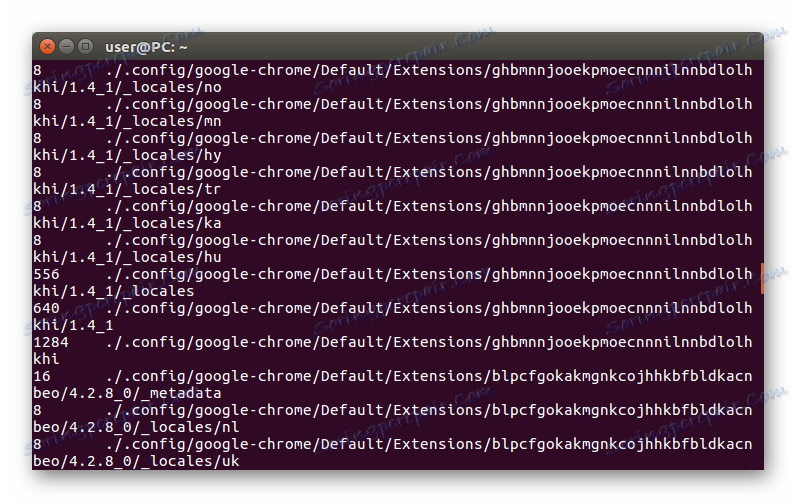
لعرض بيانات حول المجلد الذي تثير اهتمامك ، أدخل اسمه في سياق الأمر. على سبيل المثال:
du /home/user/Загрузки
du /home/user/Изображения
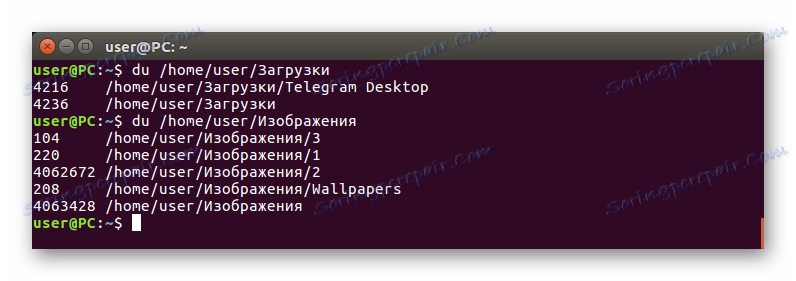
لتسهيل قراءة كل المخرجات ، استخدم الخيار -h . سيعدل حجم جميع المجلدات إلى الوحدات العامة للبيانات الرقمية.
على سبيل المثال:
du -h /home/user/Загрузки
du -h /home/user/Изображения
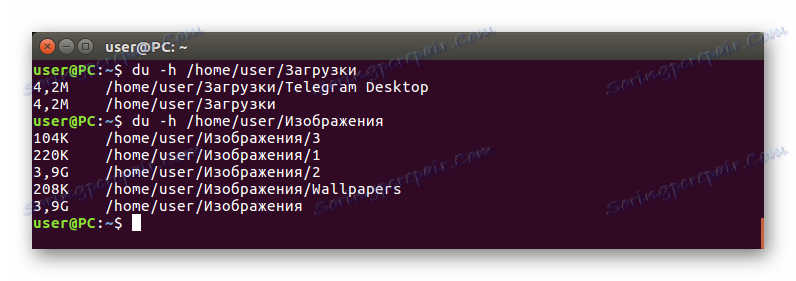
للحصول على تقرير كامل عن وحدة التخزين التي يشغلها مجلد معين ، حدد الخيار -s مع الأمر du ، ثم اسم المجلد الذي يهمك.
على سبيل المثال:
du -s /home/user/Загрузки
du -s /home/user/Изображения

ولكن من الأفضل استخدام خيارات -h و -s معًا.
على سبيل المثال:
du -hs /home/user/Загрузки
du -hs /home/user/Изображения

يتم استخدام الخيار -c لعرض إجمالي المساحة التي تشغلها مجلدات الموقع (يمكن استخدامها بالاقتران مع خيارات -h و -s ).
على سبيل المثال:
du -chs /home/user/Загрузки
du -chs /home/user/Изображения

آخر "رقاقة" مفيدة للغاية ، والتي لم يرد ذكرها أعلاه ، هو الخيار ---- أقصى عمق . مع ذلك ، يمكنك ضبط العمق الذي ستتبعه الأداة المساعدة du في المجلدات. على سبيل المثال ، عند عامل العمق المحدد لوحدة واحدة ، سيتم عرض حجم جميع المجلدات ، المحددة في هذا القسم ، بدون استثناء ، وسيتم تجاهل المجلدات الموجودة فيها.
على سبيل المثال:
du -h --max-depth=1
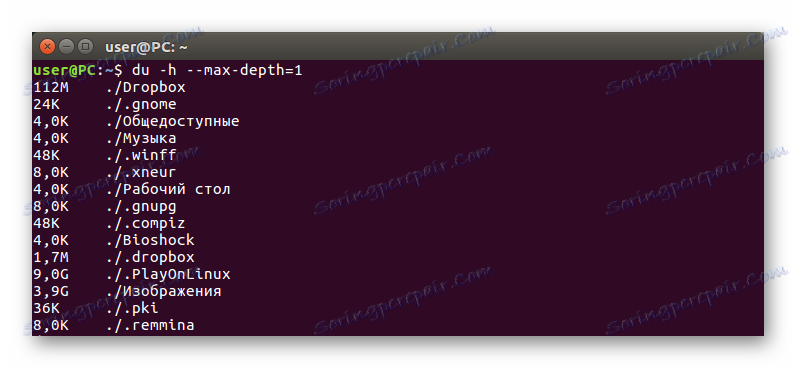
تم سرد التطبيقات الأكثر شعبية من الأداة المساعدة دو أعلاه. باستخدامها ، يمكنك تحقيق النتيجة المرجوة - لمعرفة حجم المجلد. إذا كانت الخيارات المستخدمة في الأمثلة غير كافية بالنسبة لك ، فعندئذ يمكنك التعامل بشكل مستقل مع البقية من خلال تطبيقها في الممارسة.
الطريقة 2: إدارة الملفات
وبطبيعة الحال ، فإن "المحطة الطرفية" قادرة على توفير كمية من المعلومات حول حجم المجلدات ، لكن المستخدمين العاديين سيجدون صعوبة في فهمها. حيث يكون من المعتاد مراقبة الواجهة الرسومية ، بدلاً من مجموعة من الرموز على خلفية داكنة. في هذه الحالة ، إذا كنت تحتاج فقط إلى معرفة حجم مجلد واحد ، فإن أفضل خيار هو استخدام مدير الملفات ، الذي تم تثبيته في Linux بشكل افتراضي.
ملاحظة: ستستخدم المقالة مدير الملفات Nautilus ، والذي يعد معيارًا لـ Ubuntu ، ولكن سيتم تطبيق التعليمات على مديرين آخرين ، حيث يمكن أن يختلف موقع بعض عناصر الواجهة وعرضها فقط.
لمعرفة حجم مجلد في Linux باستخدام مدير الملفات ، اتبع الخطوات التالية:
- افتح مدير الملفات من خلال النقر على الرمز في شريط المهام أو من خلال البحث في النظام.
- انتقل إلى الدليل حيث يوجد المجلد المطلوب.
- انقر بزر الماوس الأيمن (RMB) على المجلد.
- حدد العنصر "خصائص" من قائمة السياق.
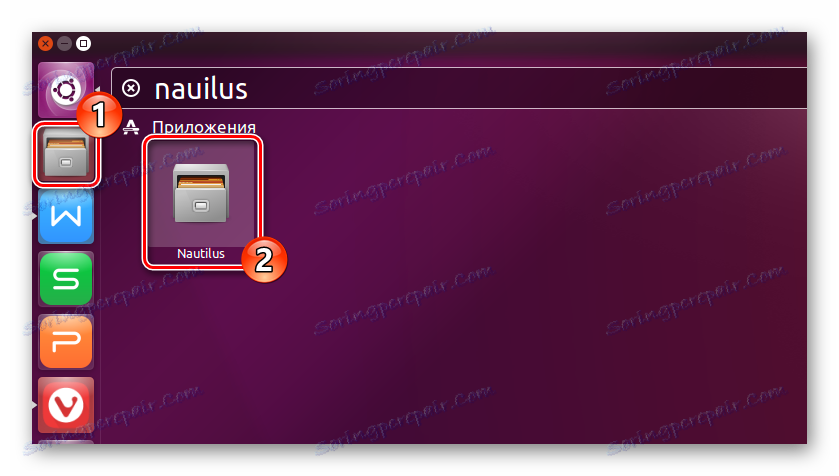
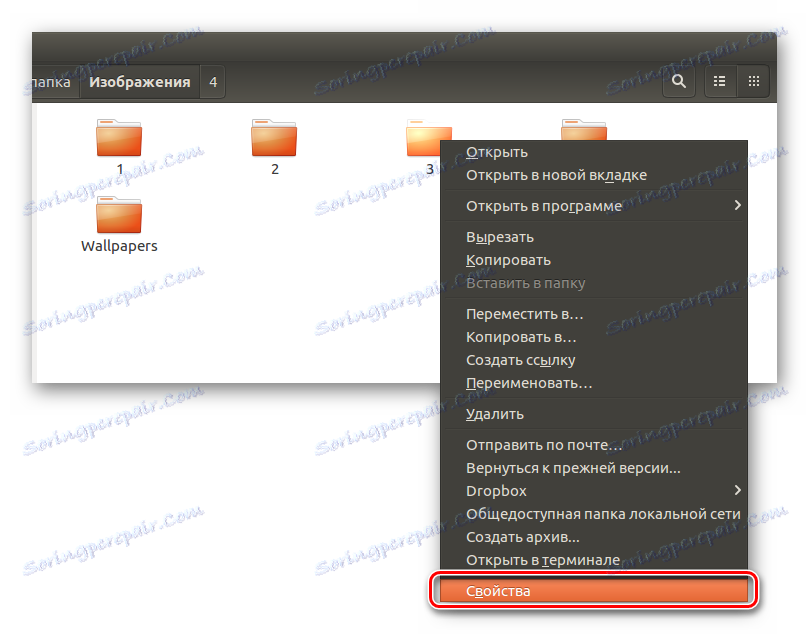
بعد معالجة التلاعب ، سترى نافذة تحتاج إلى إيجاد سطر "المحتويات" (1) ، مقابلها ، سيتم تحديد حجم المجلد. بالمناسبة ، سيكون قليلاً أدناه معلومات حول المساحة الحرة المتبقية على القرص (2) .
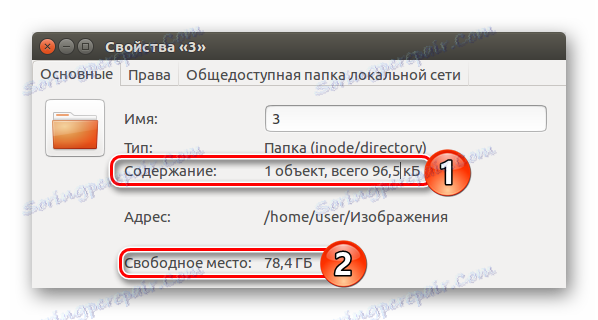
استنتاج
ونتيجة لذلك ، لديك طريقتان يمكنك من خلالهما معرفة حجم المجلد في أنظمة التشغيل المستندة إلى Linux. على الرغم من أنها توفر نفس المعلومات ، إلا أن خيارات الحصول عليها مختلفة بشكل جذري. إذا كنت بحاجة إلى معرفة حجم مجلد واحد بسرعة ، فإن الحل المثالي هو استخدام مدير الملفات ، وإذا كنت بحاجة إلى الحصول على أكبر قدر ممكن من المعلومات ، فإن "Terminal" مع الأداة المساعدة du وخياراتها ستتناسب تمامًا.